Как правильно обжать витую пару и подключить интернет-кабель. Какие существуют стандарты распиновки RJ-45. Пошаговая инструкция по монтажу сетевой розетки. Каковы основные ошибки при подключении интернет-кабеля.
Что такое витая пара и для чего она нужна
Витая пара — это тип кабеля, используемый для организации компьютерных сетей и подключения к интернету. Она состоит из 4 или 8 медных проводников, скрученных попарно для уменьшения помех. Основные преимущества витой пары:
- Высокая скорость передачи данных (до 10 Гбит/с)
- Низкая стоимость
- Простота монтажа
- Хорошая помехозащищенность
Витая пара применяется для подключения компьютеров к роутерам, коммутаторам и другому сетевому оборудованию. С ее помощью создаются локальные сети в офисах и домах.
Виды разъемов для подключения витой пары
Для подключения витой пары используются следующие типы разъемов:
RJ-45
Самый распространенный 8-контактный разъем для витой пары. Используется в большинстве современных сетевых устройств.
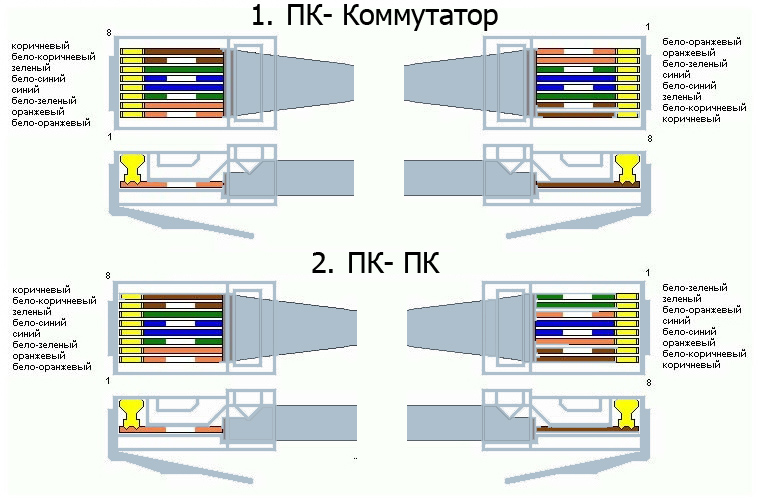
RJ-11
4- или 6-контактный разъем, применяемый в основном для телефонных линий. Иногда используется для подключения модемов.
GG45
Усовершенствованная версия RJ-45 для высокоскоростных сетей 10 Гбит/с и выше. Обеспечивает лучшую электромагнитную совместимость.
Какой разъем выбрать? Для домашних сетей и большинства офисов оптимальным выбором будет стандартный RJ-45.
Стандарты распиновки витой пары
Существует два основных стандарта распиновки (подключения проводников) для разъема RJ-45:
T568A
Используется реже, в основном в старых сетях. Порядок проводников:
- Бело-зеленый
- Зеленый
- Бело-оранжевый
- Синий
- Бело-синий
- Оранжевый
- Бело-коричневый
- Коричневый
T568B
Наиболее распространенный современный стандарт. Порядок проводников:
- Бело-оранжевый
- Оранжевый
- Бело-зеленый
- Синий
- Бело-синий
- Зеленый
- Бело-коричневый
- Коричневый
Важно использовать одинаковый стандарт на обоих концах кабеля. Для новых сетей рекомендуется применять T568B.
Как правильно обжать витую пару
Для самостоятельного обжима витой пары понадобятся:
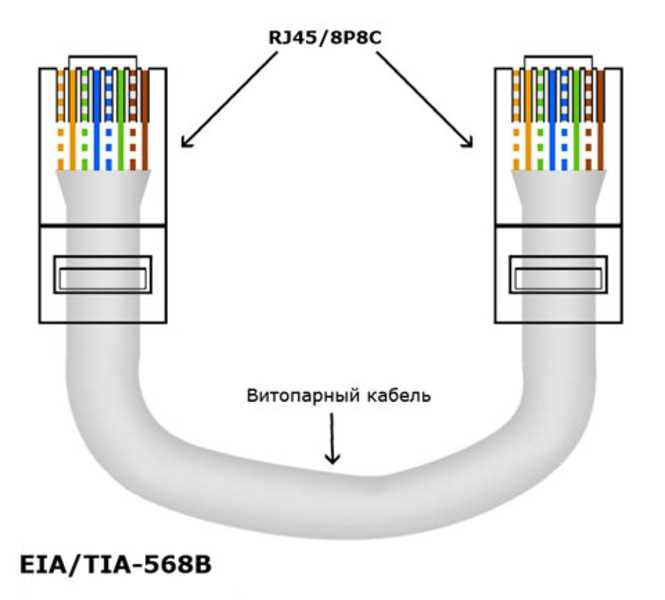
- Кабель витой пары
- Коннекторы RJ-45
- Обжимной инструмент
- Кусачки
Пошаговая инструкция по обжиму:
- Отрежьте необходимую длину кабеля
- Снимите 2-3 см внешней изоляции
- Расправьте и выровняйте проводники согласно выбранному стандарту
- Обрежьте проводники ровно, оставив 1-1.5 см
- Вставьте проводники в коннектор RJ-45
- Обожмите коннектор специальным инструментом
- Проверьте качество обжима тестером
При правильном обжиме все проводники должны доходить до конца коннектора и быть надежно зафиксированы.
Монтаж сетевой розетки для витой пары
Сетевая розетка позволяет сделать подключение более эстетичным и удобным. Процесс ее установки:
- Проложите кабель до места установки розетки
- Снимите внешнюю изоляцию кабеля на 5-6 см
- Разведите проводники согласно цветовой схеме на розетке
- Вставьте проводники в контакты и зафиксируйте их
- Закрепите кабель фиксатором внутри розетки
- Установите розетку в монтажную коробку или на стену
- Проверьте работоспособность соединения
Важно соблюдать одинаковый стандарт распиновки на розетке и коннекторе кабеля.

Основные ошибки при подключении интернет-кабеля
При самостоятельном монтаже сетевого кабеля часто допускаются следующие ошибки:
- Нарушение порядка проводников
- Недостаточно плотный обжим коннектора
- Повреждение изоляции проводников
- Использование разных стандартов на концах кабеля
- Превышение максимальной длины сегмента (100 м)
Чтобы избежать проблем, внимательно соблюдайте технологию монтажа и проверяйте качество соединения специальным тестером.
Выбор цвета сетевого кабеля
Хотя цвет оболочки кабеля не влияет на его характеристики, он может быть полезен для организации сетевой инфраструктуры. Распространенные варианты цветового кодирования:
- Синий — стандартные сетевые подключения
- Желтый — соединения с питанием PoE
- Зеленый — кроссоверные соединения
- Серый — телефонные линии
- Красный — аварийные системы
Выбор цветов зависит от конкретных потребностей организации. Главное — придерживаться выбранной схемы для упрощения обслуживания сети.
Особенности подключения IP-камер по витой паре
IP-камеры часто подключаются с использованием технологии Power over Ethernet (PoE), позволяющей передавать питание и данные по одному кабелю. При подключении IP-камер важно учитывать:

- Необходимость использования кабеля категории не ниже 5e
- Соответствие стандарту PoE (802.3af/at/bt)
- Максимальную длину кабеля до 100 метров
- Защиту от внешних воздействий для уличных камер
Для надежной работы системы видеонаблюдения рекомендуется использовать качественные компоненты и соблюдать технологию монтажа.
Как Обжать Витую Пару из 8 или 4 Жил; Сетевой Кабель Интернет Категории RJ-45 Для Роутера и Компьютера; Схемы и Цвета
Содержание
- Как Обжать Витую Пару из 8 или 4 Жил — Сетевой Кабель Интернет Категории RJ-45 Для Роутера и Компьютера — Схемы и Цвета
- Обжим коннектора RJ-45
- Схема подключения интернет кабеля по цветам
- Обжим витой пары в коннекторе
- Видео-урок: обжим коннектора RJ-45 клещами и отверткой
- Что такое обжим витой пары и как его делать
- Цветовая схема обжима RJ-45 компьютер — компьютер
- Как снять коннектор?
Витая пара из 8 ядер: что это такое, какие бывают категории и схемы. Как правильно обжать сетевой кабель с интернет-разъемом RJ-45 своими руками?
Как Обжать Витую Пару из 8 или 4 Жил — Сетевой Кабель Интернет Категории RJ-45 Для Роутера и Компьютера — Схемы и Цвета
Поговорим о том, как обжать витую пару. Проще говоря, как подключить сетевой кабель к розетке для подключения к Интернету с помощью разъема RJ-45, состоящего из 8 или 4 жил. Хотя сегодня высокоскоростные оптоволоконные сети становятся все более распространенными, наибольшей популярностью пользуются кабели Ethernet с медными или алюминиевыми проводниками. Также подключите роутер, компьютер, телевизор, ноутбук и другие устройства. В этой статье я хочу поделиться цветовыми схемами и опытом работы с одним инструментом: плоскогубцами или щипцами.
Хотя сегодня высокоскоростные оптоволоконные сети становятся все более распространенными, наибольшей популярностью пользуются кабели Ethernet с медными или алюминиевыми проводниками. Также подключите роутер, компьютер, телевизор, ноутбук и другие устройства. В этой статье я хочу поделиться цветовыми схемами и опытом работы с одним инструментом: плоскогубцами или щипцами.
При перемещении компьютера или при ремонте возникает вопрос, как подключить интернет-розетку или заделать (обжать) разъем RJ-45. Сделать это самостоятельно несложно, важно знать процедуру и технологию.
Обжим коннектора RJ-45
Интернет-кабель, входящий в квартиру или дом, часто называемый витой парой, часто заканчивается небольшим пластиковым разъемом. Это пластиковое устройство — разъем, обычно RJ45. На профессиональном языке их еще называют «Джек».
Вот как выглядит разъем RJ-45
Его тело прозрачное, благодаря чему видны пряди разного цвета. Эти же устройства используются для подключения кабелей, соединяющих компьютеры друг с другом или с модемом.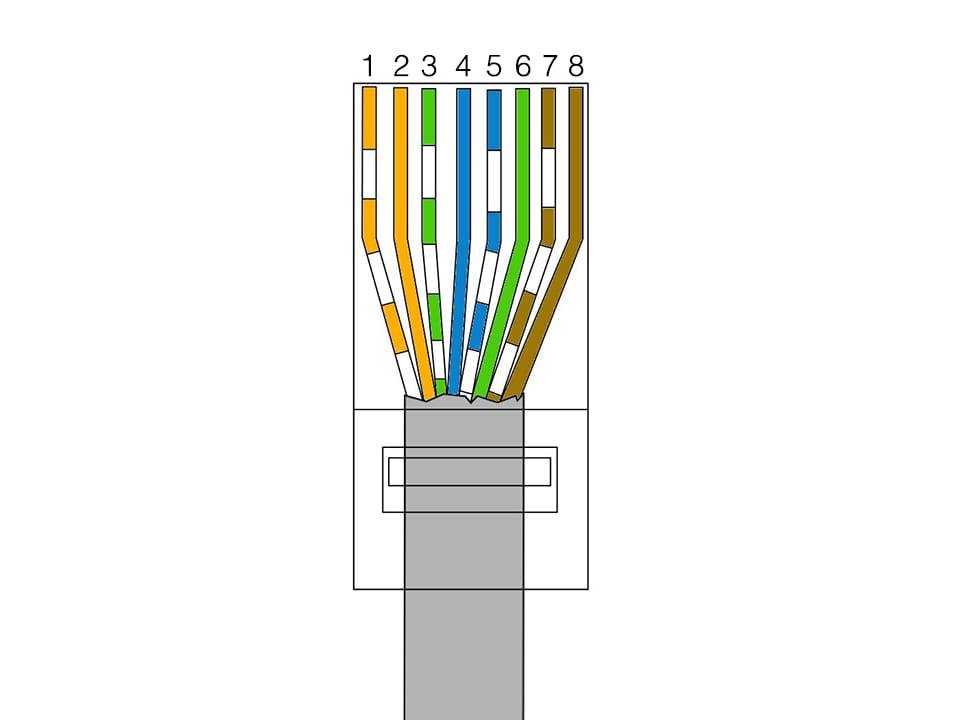 Различаться может только порядок расположения (или, как говорят компьютерщики, распиновка) проводов. Этот же разъем вставляется в розетку на компьютере. Если вы понимаете, как распределяются провода в разъеме, проблем с подключением интернет-розетки не будет.
Различаться может только порядок расположения (или, как говорят компьютерщики, распиновка) проводов. Этот же разъем вставляется в розетку на компьютере. Если вы понимаете, как распределяются провода в разъеме, проблем с подключением интернет-розетки не будет.
Схема подключения интернет кабеля по цветам
Есть две схемы подключения: T568A и T568B. Первый вариант — «А» в нашей стране практически не используется и везде нити располагаются по схеме «Б». Об этом также необходимо помнить, так как это требуется в большинстве случаев.
Схемы подключения интернет-кабеля по цвету (используйте вариант Б)
Чтобы окончательно прояснить все вопросы, поговорим подробнее о количестве проводов в витой паре. Этот интернет-кабель доступен в 2-х и 4-х парах. Для передачи данных со скоростью до 1 Гбит / с используются 2-парные кабели, от 1 до 10 Гбит / с — 4-парные. В квартирах и частных домах сегодня на практике доводятся потоки до 100 Мбит / с. Но при нынешних темпах развития интернет-технологий вполне возможно, что через пару лет скорость будет исчисляться мегабитами. Именно по этой причине лучше сразу расширять сеть из восьми проводников, а не из четырех. Поэтому, когда вы меняете скорость, вам не нужно ничего переделывать. Аппаратное обеспечение будет просто использовать несколько проводников. Разница в цене кабеля небольшая, а в розетках и разъемах для интернета по-прежнему используются восемь контактов.
Именно по этой причине лучше сразу расширять сеть из восьми проводников, а не из четырех. Поэтому, когда вы меняете скорость, вам не нужно ничего переделывать. Аппаратное обеспечение будет просто использовать несколько проводников. Разница в цене кабеля небольшая, а в розетках и разъемах для интернета по-прежнему используются восемь контактов.
Если сеть уже проложена двойной парой, используйте те же разъемы, только после того, как проложите первые три проводника согласно схеме B, пропустите два контакта и поместите зеленый провод вместо шестого (см. Фото).
Схема подключения 4-х проводного интернет-кабеля по цвету
Обжим витой пары в коннекторе
Есть специальные плоскогубцы для обжима проводов в разъеме. Они стоят около 6-10 долларов в зависимости от производителя. С ними удобнее работать, хотя можно обойтись и обычной отверткой и кусачками.
Обжимной инструмент для разъемов (один из вариантов)
Сначала с витой пары снимается изоляция. Снимается на расстоянии 7-8 см от конца кабеля.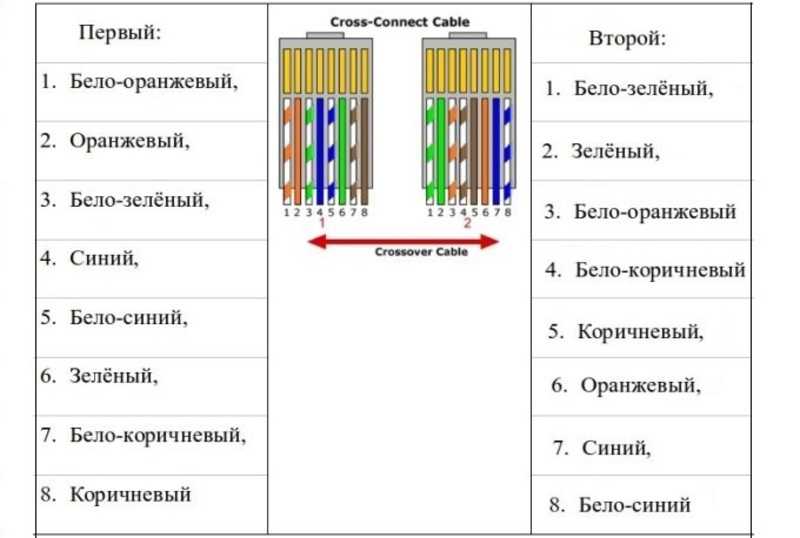 Под ним четыре пары проводов разного цвета, скрученные по два. Иногда бывает еще и тонкий экранирующий провод, загибаем его в сторону — он нам не нужен. Пары разворачиваем, пряди выравниваем, разводя в разные стороны. Затем добавляем по схеме «Б».
Под ним четыре пары проводов разного цвета, скрученные по два. Иногда бывает еще и тонкий экранирующий провод, загибаем его в сторону — он нам не нужен. Пары разворачиваем, пряди выравниваем, разводя в разные стороны. Затем добавляем по схеме «Б».
Порядок заделки разъема RJ-45 в разъем
Закрепляем нити в правильном порядке между большим и указательным пальцами, располагаем нити равномерно, плотно между собой. Выровняв все, берем кусачки и обрезаем лишнюю длину ниток, расставленных по порядку — должно остаться 10-12 мм. Если подключить разъем как на фото, изоляция витой пары должна начинаться выше фиксатора.
Обрежьте так, чтобы было 10-12 мм ниток
Вставляем витую пару с обрезанными проводами в разъем. Обратите внимание, брать его нужно защелкой (выступом на крышке) вниз.
Вставляем провода в разъем
Каждый обработчик должен встать на особый путь. Вставьте провода до упора — они должны доходить до края разъема. Удерживая кабель за край разъема, вставьте его в плоскогубцы. Ручки клещей легко соединяются. Если тело в норме, особых усилий не требуется. Если вы думаете «неправильно», дважды проверьте, правильно ли вставлен RJ45 в розетку. Если все в порядке, попробуйте еще раз.
Ручки клещей легко соединяются. Если тело в норме, особых усилий не требуется. Если вы думаете «неправильно», дважды проверьте, правильно ли вставлен RJ45 в розетку. Если все в порядке, попробуйте еще раз.
При нажатии выступы в плоскогубцах будут перемещать проводники к микроножам, которые прорежут защитную оболочку и обеспечат контакт.
Как работают клещи для опрессовки разъемов
Такое соединение надежное и редко имеет с ним проблемы. А если что-то случится, снова запломбировать кабель — перерезать и повторить процесс с другим «домкратом».
Видео-урок: обжим коннектора RJ-45 клещами и отверткой
Что такое обжим витой пары, какими инструментами можно его сделать, как обжать интернет-кабель своими руками без специальных инструментов.
Что такое обжим витой пары и как его делать
Для подключения к периферийному устройству витая пара заканчивается штекером особой формы — разъемом, в пазы которого вставляются провода. Эти канавки заканчиваются медными контактными пластинами и примерно на полпути по их длине перпендикулярно плоскости пластин устанавливается металлическая пластина с прорезями (ножами). При обжиме витой пары вставленные провода прижимаются к ножам, срезают защитную оболочку проводов, а сами они плотно прижимаются к медному проводнику, обеспечивая хороший контакт.
Эти канавки заканчиваются медными контактными пластинами и примерно на полпути по их длине перпендикулярно плоскости пластин устанавливается металлическая пластина с прорезями (ножами). При обжиме витой пары вставленные провода прижимаются к ножам, срезают защитную оболочку проводов, а сами они плотно прижимаются к медному проводнику, обеспечивая хороший контакт.
Типы ножей в разъемах RJ45 разные для разных проводов
На первый взгляд такой способ подключения кажется ненадежным, но практика показала, что он, по крайней мере, не уступает качественной пайке, а иногда и более надежен, поскольку шансы повредить изоляцию минимальны. Но хороший контакт обеспечивается только при соблюдении стандартов при производстве разъемов и витых пар.
Так мы обычно используем витую пару. И чтобы залить его в этот разъем, понадобится обжим
Чтобы обжать витую пару, понадобятся специальные плоскогубцы с гнездом для разъема. В это гнездо вставляется разъем с продетыми в него проводами, а затем плоскогубцы сжимаются до упора.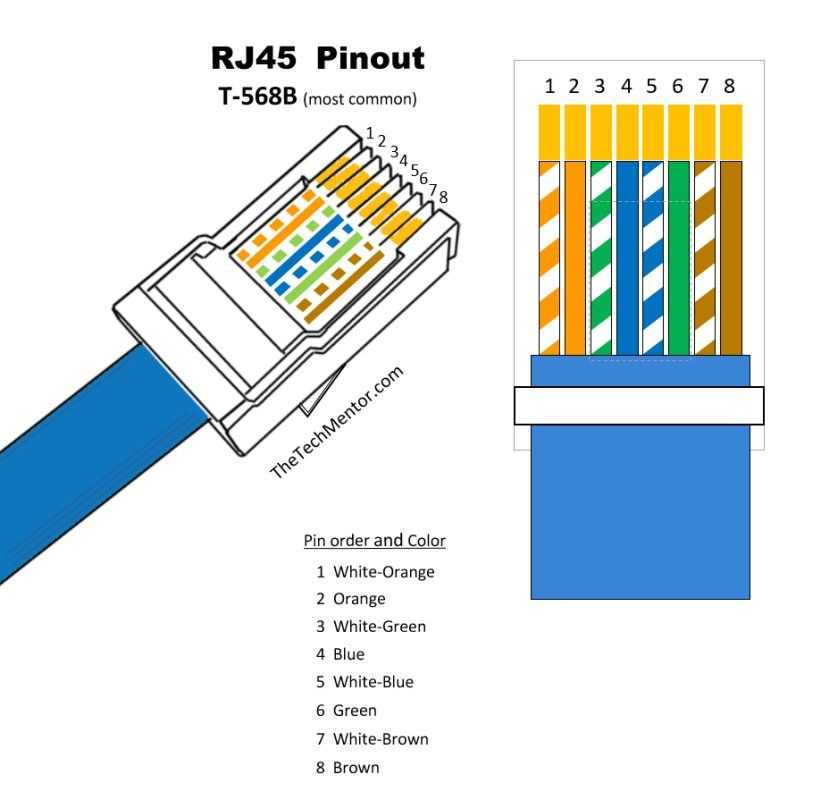 На этом обжатие витой пары завершено. Этот метод надежен, так как усилие зажима развивает стандартное усилие, необходимое только для разрезания изоляции, но недостаточное для повреждения проводников. Такие клещи для опрессовки (или обжима) стоят около 15-18 долларов. Если вам нужно установить больше разъемов, вы уже можете подумать о приобретении такого оборудования. Если вам просто нужно заделать кусок кабеля, вы можете попробовать обойтись обычной отверткой или плоскогубцами.
На этом обжатие витой пары завершено. Этот метод надежен, так как усилие зажима развивает стандартное усилие, необходимое только для разрезания изоляции, но недостаточное для повреждения проводников. Такие клещи для опрессовки (или обжима) стоят около 15-18 долларов. Если вам нужно установить больше разъемов, вы уже можете подумать о приобретении такого оборудования. Если вам просто нужно заделать кусок кабеля, вы можете попробовать обойтись обычной отверткой или плоскогубцами.
Оптимальный вариант обжима витой пары своими руками
При обжиме витой пары отверткой каждый провод прижимается отдельно и вдавливается в нож до тех пор, пока не будет разрезана оболочка. Метод не самый удобный — отвертка соскальзывает, сложно проверить, не порезана ли гильза, нет уверенности, что резьба не повреждена. Но возможен и такой способ опрессовки.
Обжимая витую пару плоскогубцами, нужно быть еще осторожнее. Пластину прижимаем губками, но так как форма плоскогубцев не острая для разъема, по краям провода легко сдавить или сломать корпус.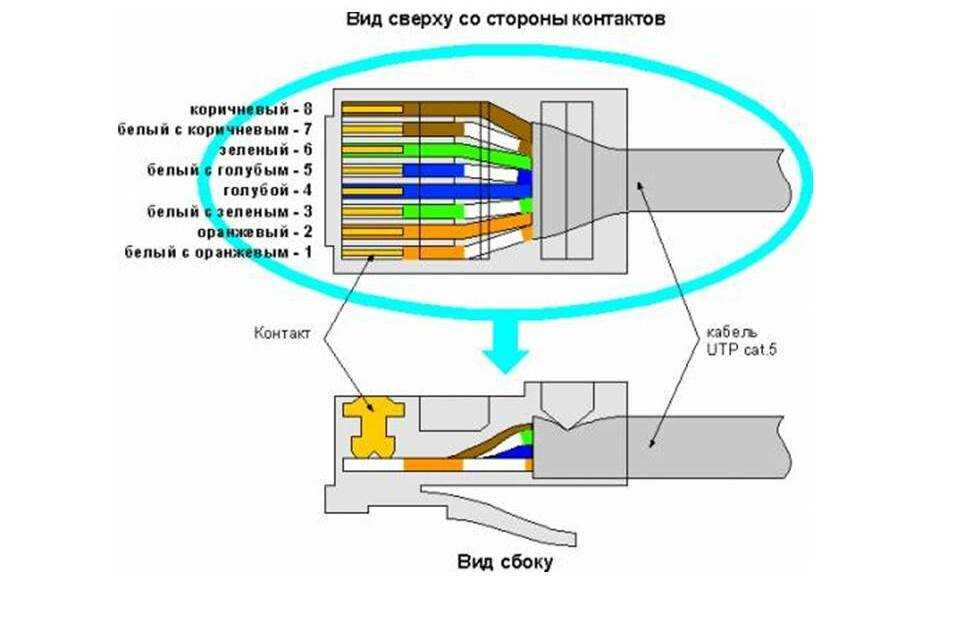 Поэтому немного нажимаем, с одной стороны и с другой. Если центр не тугой, возьмите отвертку и расправьте ею резьбу.
Поэтому немного нажимаем, с одной стороны и с другой. Если центр не тугой, возьмите отвертку и расправьте ею резьбу.
Цветовые схемы обжима (распиновки) кабеля UTP (патч-кабеля) в розетку RJ-45 В соответствии со спецификацией EIA / TIA-568 для обжима сетевого кабеля с витой парой предусмотрены разные цветовые схемы
Цветовая схема обжима RJ-45 компьютер — компьютер
Если необходимо создать локальную LAN из двух и более компьютеров без использования дополнительного активного оборудования (хаб, коммутатор или роутер), например для коллективных игр, то для этого случая спецификация EIA / TIA предусматривает последующее нарезание сети кабель к витой паре. Чтобы создать сеть из двух компьютеров, просто подключите один из этих кабелей витой пары к их сетевым портам.
Обратите внимание, что противоположные концы кабеля LAN витой пары компьютер-компьютер обжаты в разных цветовых схемах.
Обжим витых пар RJ-45 выполняется с помощью инструмента, называемого обжимным инструментом.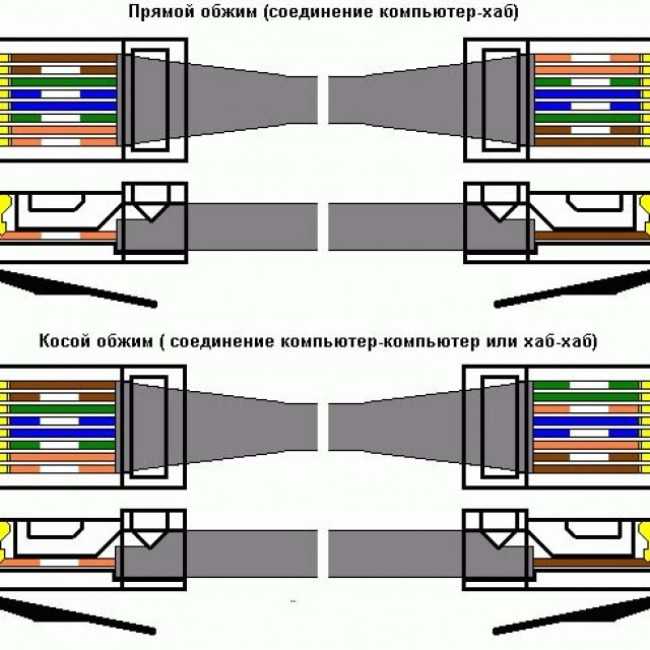 Если под рукой нет плоскогубцев, можно использовать технологию опрессовки витой пары без плоскогубцев.
Если под рукой нет плоскогубцев, можно использовать технологию опрессовки витой пары без плоскогубцев.
Все вышеперечисленные цветовые схемы распиновки витой пары utp в настоящее время теряют свою актуальность. Современные сетевые карты, коммутаторы, концентраторы и маршрутизаторы, благодаря поддержке технологии Auto-MDIX, автоматически определяют вариант обжима кабеля витой пары и проводят внутреннюю регулировку. Таким образом, современный компьютер при создании сети можно также подключить к концентратору или к другому компьютеру, не задумываясь о цветовой схеме распиновки витой пары.
Мы расскажем, как правильно обжать разъем на интернет-кабеле или патч-кабеле.
Как снять коннектор?
Разъемы RJ-45 одноразовые, то есть специалисты их не разбирают, а просто отрезают и повторно обжимают конец витой пары. В повседневной жизни может возникнуть ситуация, когда кабель приходится обжимать «здесь и сейчас», а новый разъем отсутствует. В этом случае контакты можно аккуратно снять иглой, поддев с одной стороны и постепенно встряхивая их. Сама эта задача достаточно сложная и трудоемкая, к тому же сами мелкие контакты выпадают из разъема, но если других решений проблемы нет, это решение можно использовать как временную меру.
Сама эта задача достаточно сложная и трудоемкая, к тому же сами мелкие контакты выпадают из разъема, но если других решений проблемы нет, это решение можно использовать как временную меру.
монтаж и проверка подключения, варианты применения
Для обеспечения бесперебойного проводного интернета, достаточно с умом проложить кабель и вмонтировать правильную розетку. Внутри розетки находятся жилы интернет-провода. От того, как была подключена интернет-розетка, зависит скорость интернета.
Содержание
- Что такое интернет-розетка
- Классификация информационных розеток
- Для чего используют интернет-розетки
- Варианты применения интернет-розеток
- Стандарты подключения
- Схема подключения по цветам
- Прокладка кабеля в стенах
- Монтаж и подключение сетевой розетки
- Подключение RJ-45 проводом на две витые пары
- Осуществление обжима проводов на контактах розетки
- Подключение сетевого кабеля к розетке
- Как подключить настенную розетку
- Как подключить внутреннюю розетку
- Прокладка «витой пары»
- Подключение розеток Legrand
- Подключение интернет-розетки Schneider
- Ошибки при подключении
Что такое интернет-розетка
Специальный разъем, рассчитанный для проводки кабеля витая пара. Сама проводка состоит из восьми отдельных проводков из меди, которые переплетаются в четыре пары. Эта система позволяет передавать скоростной инет без перебоев. Ответный разъём имеет название RJ-45/8p8c.
Сама проводка состоит из восьми отдельных проводков из меди, которые переплетаются в четыре пары. Эта система позволяет передавать скоростной инет без перебоев. Ответный разъём имеет название RJ-45/8p8c.
Классификация информационных розеток
Специалисты компьютерной области группируют сетевые гнезда по трем характеристикам:
- Число доступных разъемов (одинарные, двойные, терминальные и комбинированные).
- Способность пропускать канал с информацией.
- Принцип установки (внутри стены, поверх стены).
Для чего используют интернет-розетки
Обзор и настройка модема D-Link Dir-320
Для соединения с сетью мастер прокладывает длинный электрокабель, который присоединяется к щитку, а второй конец подключает к компьютеру. Спрятать провод можно в плинтус или сложить за мебелью. А что делать, если речь идет не об одной технике, требующей соединения (телевизор, приставка…)? Исходя из этого, лучше подумать на будущее, как подключить интернет-кабель, и провести скрытую проводку.
Важно! Для обычного роутера характерно 4 выхода. Отталкиваясь от этого, нужно проложить такое же количество сетевых шнуров в комнаты. Обжатые концы собрать воедино и подключить к LAN порту.
Варианты применения интернет-розеток
Область использования информационной розетки весьма обширная. Широко востребованы они в специализированных помещениях:
- в офисах и аудиториях;
- интернет-клубах и электронных библиотеках;
- мастерских для ремонта и обслуживания гаджетов и компьютерной техники.
В чем отличия между сетями 3G и 4G: особенности, преимущества и недостатки
Обратите внимание! Наличие разъемов под витую пару является обязательным условием для серверных помещений. За счет этого обеспечивается подсоединение компьютерных станций для работы.
Быстрое развитие техники, обусловлено потребительскими потребностями. Очень востребованы поисковые инструменты в сфере образования, начиная от садика и заканчивая институтом.
Для работников, занимающихся компьютерами и прочей техникой для офиса, наличие такого рода гнезда обязательно.
Еще одним примером, где их монтаж считается обязательным условием, — это корпоративные или государственные службы (банки, хранилища, суды и прочее). Таким образом, максимально предотвращается утечка информации.
Стандарты подключения
Внутри сетевого кабеля находится восемь проводков (скрученные в четыре пары). На конце витой пары расположен коннектор, он называется «Джек». Внутри (8Р8С) находятся разноцветные жилки.
Генератор ников
Другие электропровода имеют похожие коннекторы. Отличительной чертой является месторасположение. С недавнего времени разработано два вида подключения:
- TIA/EIA-568-B;
- TIA/EIA-568-А.
Широко известен и востребован первый вариант. Для инет сети используют двухпарный (до 1 ГБ/с) или четырехпарный (от 1 до 10 ГБ/с) кабель.
Обратите внимание! На сегодняшний день скорость вхождения может достигать 100 МБ/с. Разработчики с каждым днем усовершенствуются, поэтому стоит задуматься о новинках и проложить кабель из четырех пар.
Разработчики с каждым днем усовершенствуются, поэтому стоит задуматься о новинках и проложить кабель из четырех пар.
Схема подключения по цветам
Для подключения интернет-розетки разработано две схемы. Детальнее следует разобрать второй вариант — T568B. Первая схема практически не используется.
Обратите внимание! Для частных домов и квартир применяют электрокабель, обеспечивающий скорость до 100 МБ/с. Информационные гнезда и коннекторы рассчитаны на четырехпарные кабеля, их стоит прокладывать для удобства.
Используя двухпарный кабель, первые три электропровода укладываются, отталкиваясь от схемы «В», зеленый цвет присоединяется к контакту под номером шесть. На фото подробно можно рассмотреть схему подключения интернет-кабеля.
Прокладка кабеля в стенах
Процесс монтажа проводки внутри стены — это решение непростое, но правильное. Главным достоинством является отсутствие шнуров под ногами и аккуратный вид комнаты. К недостатку относится проблематичное устранение неполадок, в случае необходимости.
Важно! Неэкранированная пара изготавливается из меди. Металл чувствителен к электромагнитным помехам. Необходимо соблюдать расстояние между проводкой для компьютера и электричества. Оно должно составлять не меньше 50 см.
Алгоритм действий:
- Разметка трассы. Сетевой кабель ограничен по радиусу изгиба, стоит это учитывать при планировке штробы. Каждый кабель имеет технические характеристики, с которыми нужно ознакомиться перед использованием.
- Подборка кабеля. Надежность — главное достоинство. Для подключения сети лучше приобрести UTP 5 категории. Основные требования к кабелям: радиус изгиба, растягивающие усилие, гарантия качества.
- Монтаж. Кабель следует спрятать в гофру. Диаметр гофрированной трубы должен быть больше, чем у проводки. В штробе закрепляется при помощи гипсовой стяжки.
Монтаж и подключение сетевой розетки
Витую пару маскируют в канале или прячут в плинтусе. 8 сантиметров нужно отступить от края, затем удалить оболочку.
Для начала разбирается корпус, а потом отсоединяется лицевая часть.
Обратите внимание! На обратной стороне расположена схема подключения (два вида «А» и «В»). Следует подключаться, используя второй способ.
Следующее, что необходимо сделать — обжать провода в клеммах. Используя зажим, надо зафиксировать провод и проверить сигнал. Для этого подойдет планшет или телефон.
Убедившись в исправности, лишняя часть обрезается и собирается весь механизм. Достаточно просто соединить две части. Закрепить в/на стене, проверить работу.
Подключение RJ-45 проводом на две витые пары
Вся подготовка идентична предыдущему варианту. Для коммутирования понадобится всего четыре проводника. Придерживаясь схемы, задействуются контакты. После обжима производится сборка и установка, а затем — проверка сигнала.
Обратите внимание! Провод с двумя витыми парами применяется для передачи информации со скоростью не больше 1 Гб/с. Если скорости недостаточно, придется по новой проложить кабель и выполнить все работы по монтажу.
Осуществление обжима проводов на контактах розетки
Работа системы напрямую зависит от обжима. Не стоит производить зачистку тонких проводков. Контакты так устроены, что плотно заведенный проводник разрезает изоляцию и дает коммутацию с медной жилой.
Подключение сетевого кабеля к розетке
Информационные гнезда делят на два вида:
- Внутренние. Монтируется вглубь стены короб, затем фиксируется контактная часть и маскируется все панелью.
- Наружные. Корпус монтируется поверх стены.
Обратите внимание! Розетки различают по количеству точек подключения (одинарные, двойные).
Как подключить настенную розетку
В середине находится обозначение с правильным соединением проводов. Корпус следует прикрепить к стене входным отверстием для компьютера вниз, а кабеля вверх. На 5 см снимается изоляция с витой пары. Главное, чтобы не зацепить изоляцию проводников.
На плате находится пластиковый хомут. В него заводится проводник и подсоединяется так, чтобы зачищенный кусок находился ниже хомута.
К микроножкам подводятся провода нужного цвета. В момент, когда проводник проходит ножи, будет слышен характерный щелчок.
После распределения всех проводников лишние кусочки обрезаются, и одевается крышка.
Как подключить внутреннюю розетку
Первое действие — разобрать корпус, повернув крыльчатку. После этого снимается пластина, на которой контакты. Третий шаг — обжим клемм. Провода следует закрепить зажимом и провести предварительную проверку. Если все работает, удаляется лишнее и все собирается. Последним этапом будет закрытие лицевой панелью внутренностей.
Прокладка «витой пары»
Если помещение строится с нуля, тогда все просто. Витая пара прячется в гофре, затем укладывается с другими коммуникациями. Не стоит забывать о количестве проводков, которые заводятся. Диаметр также важен (+25 % от общей суммы).
Если ремонт происходит путем создания новых каналов, стоит учесть, из чего сделаны стены комнат.
Обратите внимание! Работая с бетонной стеной, следует помнить, что пыли и грязи будет много. Предварительно нужно будет освободить комнату от посторонних предметов и подготовить одежду для работы: плотную верхнюю одежду, головной убор, очки, перчатки, респиратор и ботинки.
Предварительно нужно будет освободить комнату от посторонних предметов и подготовить одежду для работы: плотную верхнюю одежду, головной убор, очки, перчатки, респиратор и ботинки.
Глубина канала штробы составляет 35 мм, а ширина — 25 мм. Делаются они только под углом 90%.
Подключение розеток Legrand
Для подключения разъемов и гнезд применяют витую пару. Каждая жила имеет свой цвет. Почти все локальные сети применяют для соединения разъема RJ-45.
Процесс подключения данной модели ничем не отличается от других. Можно использовать схему «А» или «В».
Первый шаг — добраться до коннектора. А дальше все как обычно: после установки розетки в посадочное гнездо, закрепить ее винтами.
Подключение интернет-розетки Schneider
Французские модели фирмы Schneider, позволяют подключиться сразу двум компьютерам. Для этого понадобятся пассатижи, нож (канцелярский), обжим.
При помощи ножа нужно снять верхний слой изоляции (4 см от конца). На двух кабелях зачистить кончики, и по очереди подсоединить их к клеммникам. После этого зажимаются клеммы, а затем прикрепляется на свое место.
После этого зажимаются клеммы, а затем прикрепляется на свое место.
Ошибки при подключении
В процессе установки и подключения многие допускают ошибки. Вот некоторые из них:
- Не был проверен тип соединения. Следует внимательно проверить кроссировку коннектора, после этого приступать к распределению проводов.
- Во время зачистки была нарушена целостность провода.
- Лишний длинный провод может влиять на работу. Для работы достаточно 20 см.
- Если все сделано правильно, но результата нет, значит сама розетка неисправна.
Обратите внимание! Зная, как правильно подключать интернет-розетки, можно самостоятельно менять домашнюю сеть. Главное правило — следовать схеме и не перепутать цвета.
Установить их не составит особого труда, а конечный результат приятно порадует.
Подгорнов Илья ВладимировичВсё статьи нашего сайта проходят аудит технического консультанта. Если у Вас остались вопросы, Вы всегда их можете задать на его странице.
и значение их цветов
Когда вы начинаете свой путь к покупке кабелей Ethernet, мы здесь, чтобы помочь вам сделать лучший выбор цвета. Независимо от того, модернизируете ли вы существующую сеть или начинаете с нуля, мы можем помочь раскрыть тайну цветового кодирования вашего проекта, независимо от того, насколько он велик или мал.
Неважно, какого цвета Ethernet-кабель вы выберете для своей установки; все они работают одинаково, но установщики в основном используют определенные цвета для организации и прокладки кабелей.
Распространенные цвета кабелей Ethernet
Поскольку прямого отраслевого стандарта для цветов кабелей Ethernet не существует, стандарт ANSI/TIA/EIA-606-B является добровольным стандартом, демонстрирующим важность маркировки и окраски. При этом стоит упомянуть о нескольких закономерностях в отрасли.
Наиболее распространенные цвета: серый, синий, желтый, оранжевый и белый.
Серые кабели Ethernet считаются «стандартными» и часто используются в жилых и коммерческих сетях.
Синие кабели Ethernet обычно используются для подключения терминального сервера к локальной сети. Терминальный сервер обеспечивает возможность подключения нескольких систем к локальной сети без использования модема или другого сетевого интерфейса.
Желтые кабели Ethernet обычно используются для так называемой «питания через Ethernet» (POE). Это означает, что ваш кабель может подавать как электроэнергию, так и данные в одном соединении.
Зеленые кабели Ethernet обычно используются для классификации перекрестного соединения, которое напрямую соединяет разные компьютеры и/или устройства.
Наружные кабели Ethernet обычно имеют номер Black и изготавливаются из черного ПВХ, устойчивого к ветру, влаге и солнечному свету.
Важно отметить:
- Система цветового кодирования будет использоваться по-разному для разных предприятий.
- Характеристики кабелей ничем не отличаются, кроме цвета внешней оболочки.

- Цвет кабеля Ethernet не следует путать с цветовой маркировкой внутренних проводов RJ45. Внешние цвета являются более общими и могут использоваться для прокладки кабелей.
Here is an example color guide used by some businesses:
| | Ethernet Cable Color | Purpose |
|---|---|---|
| | Blue Ethernet Cable | Network Connectivity |
| | Yellow Ethernet cable | Power over Ethernet (POE) devices — Wired Security Cameras |
| ⬜ | White Ethernet Cable | also Wired Security Cameras |
| | Gray Ethernet Cable | Interconnects/Jumpers |
| | Черный кабель Ethernet | Оборудование/рабочая станция |
| | Красный кабель Ethernet | Телефоны/аварийные системы |
| | Orange Ethernet Cable | для аналоговых неэтернотевых соединений |
| | Green Ethernet Cable | Crossovert Ethernet Concection может помочь вашей сетевой инфраструктуре, сделав ее более эффективной. Когда предприятия подключаются к Ethernet, они иногда присваивают определенные значения цветам кабелей в интересах своих ИТ-специалистов, выполняющих проводку, и тех, кому может понадобиться устранять проблемы в будущем. Когда предприятия подключаются к Ethernet, они иногда присваивают определенные значения цветам кабелей в интересах своих ИТ-специалистов, выполняющих проводку, и тех, кому может понадобиться устранять проблемы в будущем. Если у вас есть определенные области вашего бизнеса, отмеченные разными цветами кабелей, и есть проблема в одной из этих областей, будет легче диагностировать проблему. Настройка хорошо организованной кабельной системы Ethernet с цветовой кодировкой в начале избавит вас от головной боли в долгосрочной перспективе. Например: Если ваша компания использует кабели Ethernet красного цвета для своей системы безопасности и возникает проблема, ИТ-специалист будет точно знать, какие кабели нужно проверить, чтобы решить проблему. Как исправить поврежденное Ethernet-соединение RJ45 вашей IP-камеры Если у вас когда-либо было поврежденное соединение RJ45 на вашей камере видеонаблюдения, то вы знаете, насколько это может быть неприятно. Метод 1: использование соединителя Ethernet
Способ 2: используйте домкрат Keystone
Быстрый отказ от ответственности В зависимости от типа повреждения и степени повреждения разъема эти исправления могут работать или не работать. Итак, приступим! Есть два способа сделать это, в зависимости от того, какие инструменты у вас есть. Если вы начинаете с нуля, мы рекомендуем начать со второго метода. Все инструменты для любого метода можно приобрести прямо в Nelly’s Security. Способ 1. Использование соединителя EthernetПервый метод предполагает использование соединителя Ethernet для создания импровизированного пигтейла для вашей камеры. Для этого нам понадобится несколько инструментов. Инструменты, необходимые для фиксации косички вашей камеры видеонаблюденияДля этого проекта вам понадобятся четыре вещи:
Вы можете забрать все эти инструменты (за исключением поврежденной камеры) на нашем сайте. Шаг первый: отрежьте поврежденный разъемТеперь, когда у вас есть все необходимое, пора приступать к работе. С помощью обжимного инструмента или кусачек отрежьте поврежденный разъем. Вы можете отрезать всю косичку, если вам не нужны другие соединения. Теперь возьмите обжимной инструмент и снимите оболочку кабеля камеры. Вы, вероятно, найдете там изоляцию, но вы можете просто потянуть ее, чтобы увидеть цветные провода внутри. Вы также можете отрезать эту изоляцию, чтобы убедиться, что она не мешает. Шаг второй: заделка кабеляДалее мы собираемся заделывать кабель нашей камеры, что просто означает, что мы собираемся обжать разъем RJ45 на его конце. Это будет выглядеть немного по-разному в зависимости от вашей камеры. Подсоединение кабеля R-серииНачнем с камер R-серии, которые немного сложнее остальных, просто потому, что у них нет полного набора проводов. Когда вы разрежете свой кабель и снимете оболочку, вы увидите в общей сложности восемь кабелей: оранжевый, оранжевый и белый, зеленый, зеленый и белый. Эти знакомы. Но тогда есть красный, красный и белый, черный и черный и белый. Отрежьте сплошной красный и сплошной черный; они от разъема постоянного тока 12 В, поэтому, если вы используете Power over Ethernet, они вам не нужны. Если вы не используете Power over Ethernet, отрежьте эти провода и приобретите коммутатор PoE. Ты поблагодаришь меня позже. Когда мы их отрезаем, у нас остается шесть проводов. Это означает, что нам нужно быть очень осторожными с тем, как мы обработаем этот кабель. Если вы внимательно посмотрите на сквозной разъем RJ45, то увидите восемь крошечных заклепок. Эти заклепки используются для направления ваших проводов в восемь контактов. Но поскольку у нас нет восьми проводов, нам придется пропустить некоторые из этих заклепок. Мы собираемся использовать оранжевый и зеленый кабели для наших двух пар данных. Но вместо двух пар под напряжением мы будем использовать только красную полосу и черную полосу для питания. Красная полоса будет положительной (вместо синего и синего сплошного проводов), а черная полоса будет отрицательной (вместо коричневой и коричневой сплошных проводов). Итак, вот порядок, который нам нужен: Может потребоваться немного практики, чтобы разместить эти провода в нужном месте, но поверьте мне. Когда все будет в правильном порядке, наденьте сквозной разъем на кабель и закрепите его на месте. Поздравляю! Теперь вы можете перейти к третьему шагу. Подключение кабеля серии HЕсли у вас есть камера серии H, процесс будет довольно простым. После того, как вы зачистите кабель и снимите изоляцию, вы должны увидеть десять проводов: восемь стандартных проводов, которые вы найдете в кабеле Ethernet (хотя они будут разных цветов), и два провода от соединения 12 В постоянного тока. Снова возьмите два провода питания (красный и черный) и отрежьте их. После того, как эти провода питания убраны, у вас останется восемь цветных проводов. Если вы привыкли терминировать соединения Ethernet, это может показаться немного пугающим, потому что это не те восемь цветов, к которым вы привыкли. Это нормально! Мы поможем вам выстроить их в правильном порядке. Стандартные восемь цветов: оранжевый, оранжевый и белый, зеленый, зеленый и белый, синий, синий и белый, коричневый и коричневый и белый. В стандартном кабеле Ethernet два оранжевых провода и два зеленых провода используются для передачи данных, а синий и коричневый провода используются для PoE. Внутри соединения серии H у вас будут провода следующих цветов: белый, коричневый, синий, серый, фиолетовый, зеленый, желтый и оранжевый. Расположите их в правильном порядке: Наденьте разъем RJ45 на кабель и обожмите его. Поздравляю! Теперь вы можете перейти к третьему шагу. Подключение кабеля Uniview Uniview будет самой простой из трех камер. Это связано с тем, что схема распиновки для Uniview идентична разводке Ethernet T-568B. Таким образом, чтобы подключить камеру Uniview, вы должны расположить цвета точно так же, как и в стандартном кабеле Ethernet: оранжевая полоса, оранжевая, зеленая полоса, синяя, синяя полоса, зеленая, коричневая полоса, и коричневый. Дополнительные типы кабелейВ зависимости от вашей камеры внутри кабеля могут быть разные провода. Например, если косичка вашей камеры имеет аудиоразъемы, тревожные соединения, соединения BNC или что-то еще, у вас, очевидно, будет больше проводов, с которыми нужно иметь дело в кабеле. Но зная, как обращаться с двумя типами косичек выше, вы должны быть в состоянии ориентироваться в любом другом типе камеры, с которой вы сталкиваетесь. Просто внимательно следите за схемой распиновки вашей камеры. Второй метод: использование домкрата для трапецеидального искажения и инструмента для забивкиЭтот метод самый простой, если у вас под рукой есть домкрат для трапецеидального искажения и инструмент для забивки. Вот инструменты, которые вам понадобятся для этого метода: Инструменты, необходимые для ремонта косички вашей камеры безопасностиДля этого проекта вам понадобятся четыре вещи:
Еще раз, вы можете получить все эти инструменты на нашем веб-сайте, нажав на ссылки выше. Шаг первый: отрежьте поврежденный разъемПросто отрежьте его кусачками. Опять же, вы можете отрезать весь конец косички, если вам не нужны другие соединения. Шаг второй: выровняйте проводаС помощью этого метода мы не будем обжимать соединение RJ45 с вашим кабелем Ethernet. Вместо этого мы втыкаем ваш Ethernet-кабель в гнездо трапецеидального искажения. Есть несколько способов сделать это, в зависимости от типа трапецеидального домкрата, который у вас есть. У нас есть некоторые, которые требуют инструментов и некоторые, которые не делают. Независимо от того, какой тип разъема для трапецеидальных искажений вы будете использовать, здесь важно расположить кабели в правильном порядке в соответствии с инструкциями, напечатанными на вашем разъеме для трапецеидальных искажений. Скорее всего, у вас будет цветовой код рядом с номером двух стандартов: T-568A и T-568B. Для большинства трапециевидных домкратов вы будете использовать следующий порядок: Левая сторона, сверху вниз: 2, 1, 6, 3; Правая сторона, сверху вниз: 4, 5, 7, 8 . Однако, если для вашего разъема трапецеидального искажения не требуется инструмент, возможно, вы вставляете кабель в разъем вверх ногами. В этом случае вы будете пробивать кабель в следующем порядке: Левая сторона, сверху вниз: 4, 5, 7, 8; Правая сторона, сверху вниз: 2, 1, 6, 3 . Опять же, просто следуйте стандартной схеме B на разъеме трапецеидального искажения, чтобы убедиться, что кабели расположены в правильном порядке. Схема для стандартных разъемов RJ45 KeystoneСхема для безинструментальных разъемов RJ45 KeystoneШаг третий: пробивка проводов Если для вашего разъема Keystone требуется инструмент для пробивки, вы можете прорезать каждый провод отдельно. Если для вашего трапецеидального разъема не требуется инструмент, вам нужно выровнять каждый провод одновременно. Тогда ты захлопнешь свой домкрат. Иногда в вашем домкрате есть небольшой рычаг, который вы можете использовать, чтобы еще сильнее зажать домкрат, чтобы отрезать лишний провод. Завершение Независимо от того, какой из двух методов вы использовали для исправления соединения, теперь все готово. Теперь у вас есть импровизированное Ethernet-соединение RJ45, выполненное из соединителя Ethernet или гнезда RJ45. Все, что вам нужно сделать сейчас, это подключить свой Ethernet-кабель к камере, и теперь у вас есть камера безопасности с вашим собственным импровизированным пигтейлом. Подключите этого плохого мальчика к вашей сети и посмотрите, загорится ли она. |

